Modification des unités et des sites
Où trouver cette vue : Tableau de bord -> Nom de l'organisation-> Plus -> Modifier la structure
Vous pouvez modifier la structure des unités et des sites pour obtenir une meilleure vue d'ensemble du SMSI de votre organisation. Pour ce faire, accédez à l'onglet "Modifier la structure" dans le menu de gauche du tableau de bord de votre organisation. Une fois que vous avez ouvert cette page, vous pouvez travailler avec différentes unités de votre organisation ou même avec différents sites, si vous en avez besoin. Il peut s'agir par exemple d'un bureau et d'un autre site pour le point de vente, un centre serveur, etc.
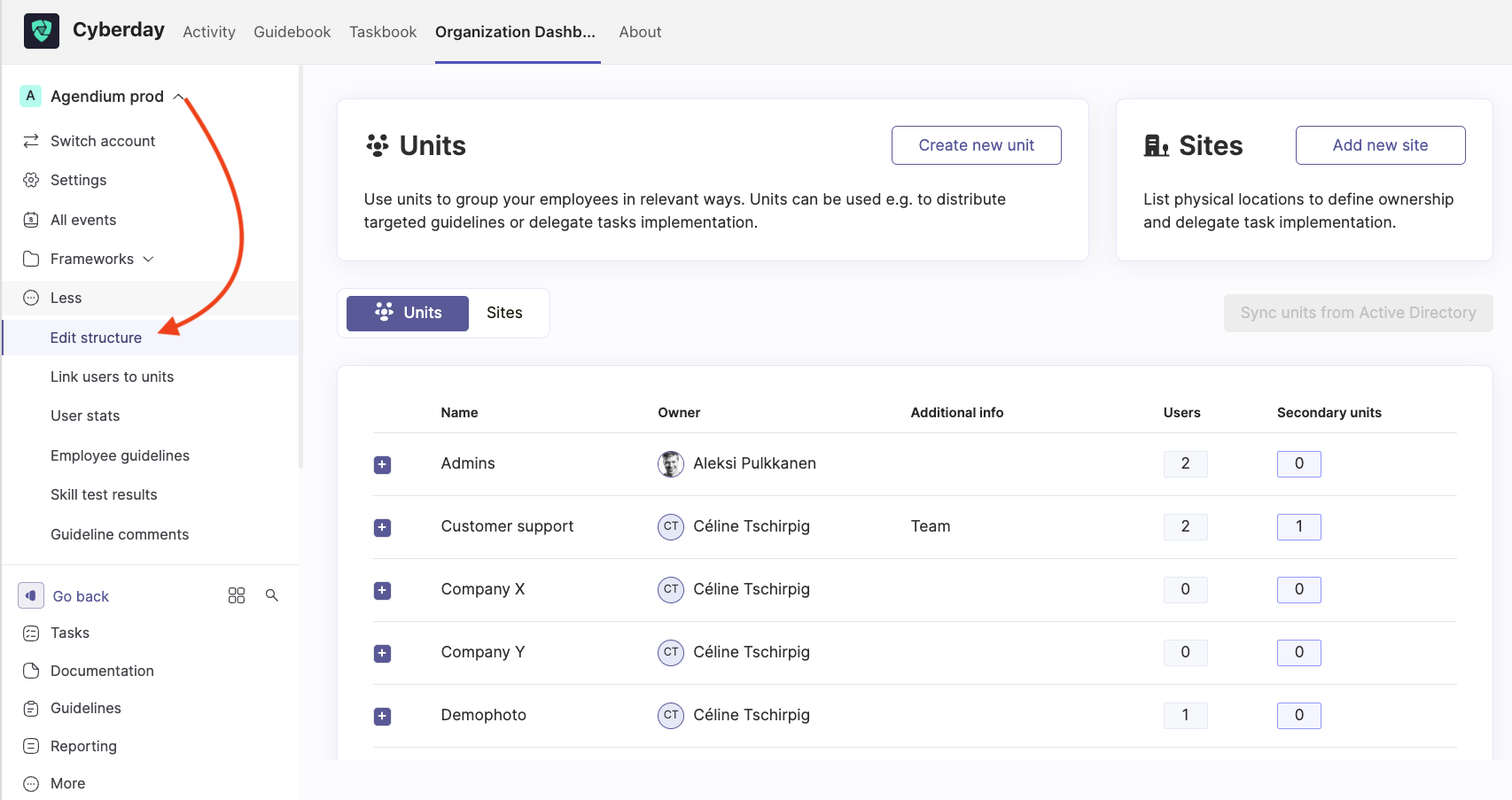
Unités
You can use units in Cyberday to group your employees in a systematic and for you relevant way, i.e. in customer support, sales team, developers, HR and so on. Units can be used e.g. to distribute targeted guidelines or delegate tasks implementation later on in your cyber security work. You can read more about the use cases in the following parts of this help article.
Ajout d'unités
Vous pouvez ajouter des unités à votre liste d'unités, soit manuellement, soit en les synchronisant à partir de votre Active Directory (dans MS Teams). Pour chaque unité, vous pouvez également ajouter des sous-unités.
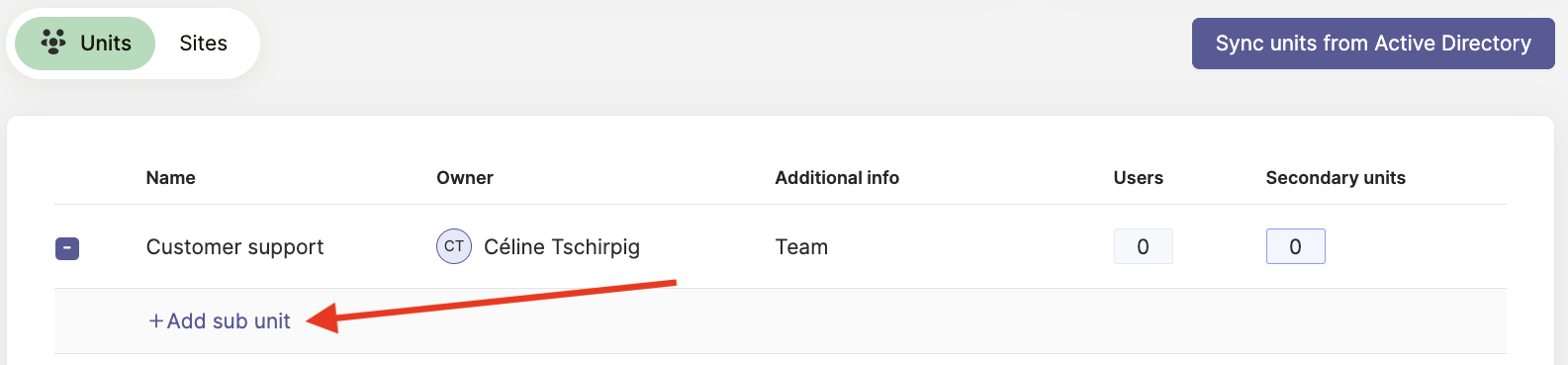
Si vous souhaitez ajouter des utilisateurs à une unité, glissez simplement votre souris sur la boîte de l'utilisateur et cliquez sur le texte "lier manuellement des utilisateurs à des unités" (vous pouvez également utiliser la synchronisation automatique, comme mentionné ci-dessus). Pour les grandes organisations, nous recommandons la synchronisation automatisée, qui permet de gagner du temps. Si vous souhaitez modifier les informations relatives à l'unité, cliquez sur le stylo situé sur le côté droit (voir la flèche droite dans la capture d'écran ci-dessous).
La vue d'ensemble des unités vous indique le nom de l'unité, le propriétaire de l'unité, des informations supplémentaires (le cas échéant), le nombre d'utilisateurs actuellement connectés à l'unité et le nombre d'unités secondaires (sous-unités) que l'unité possède, le cas échéant.
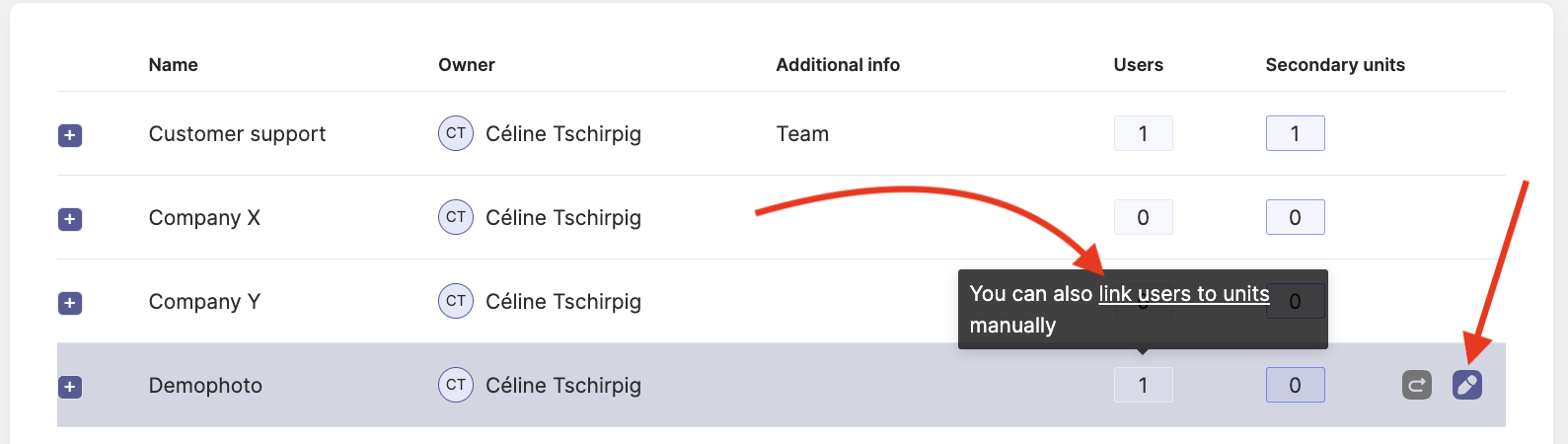
Si vous avez cliqué sur le texte pour ajouter manuellement des utilisateurs à l'unité, vous verrez ce qui suit :
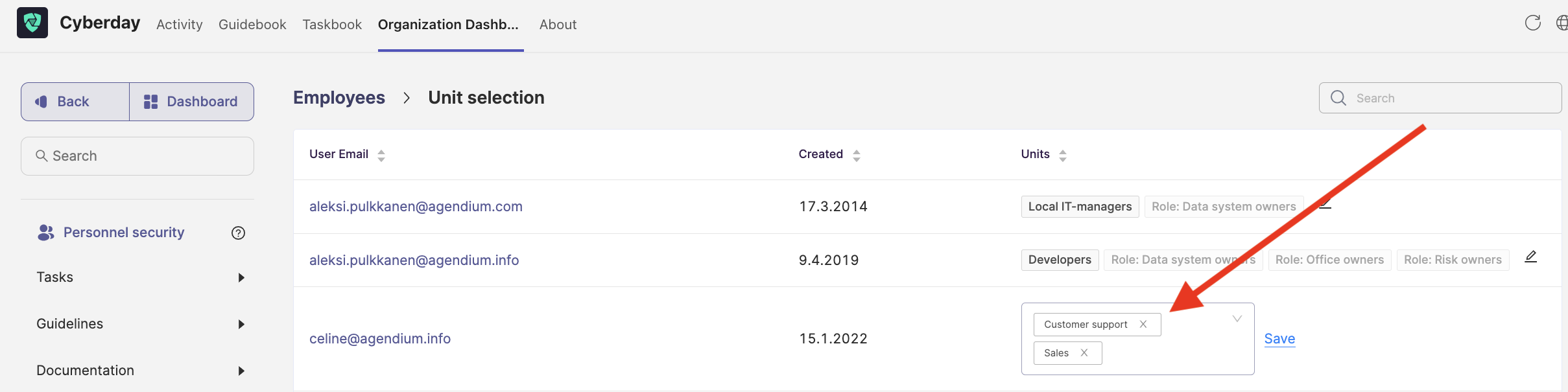
Il vous suffit de cliquer sur le stylo pour commencer à éditer/la liste déroulante dans la boîte des unités et de sélectionner les unités auxquelles vous souhaitez connecter l'utilisateur. Cliquez sur "enregistrer" une fois que vous avez terminé.
Si vous avez cliqué sur le stylo pour ajouter des informations sur l'unité, vous verrez ce qui suit :
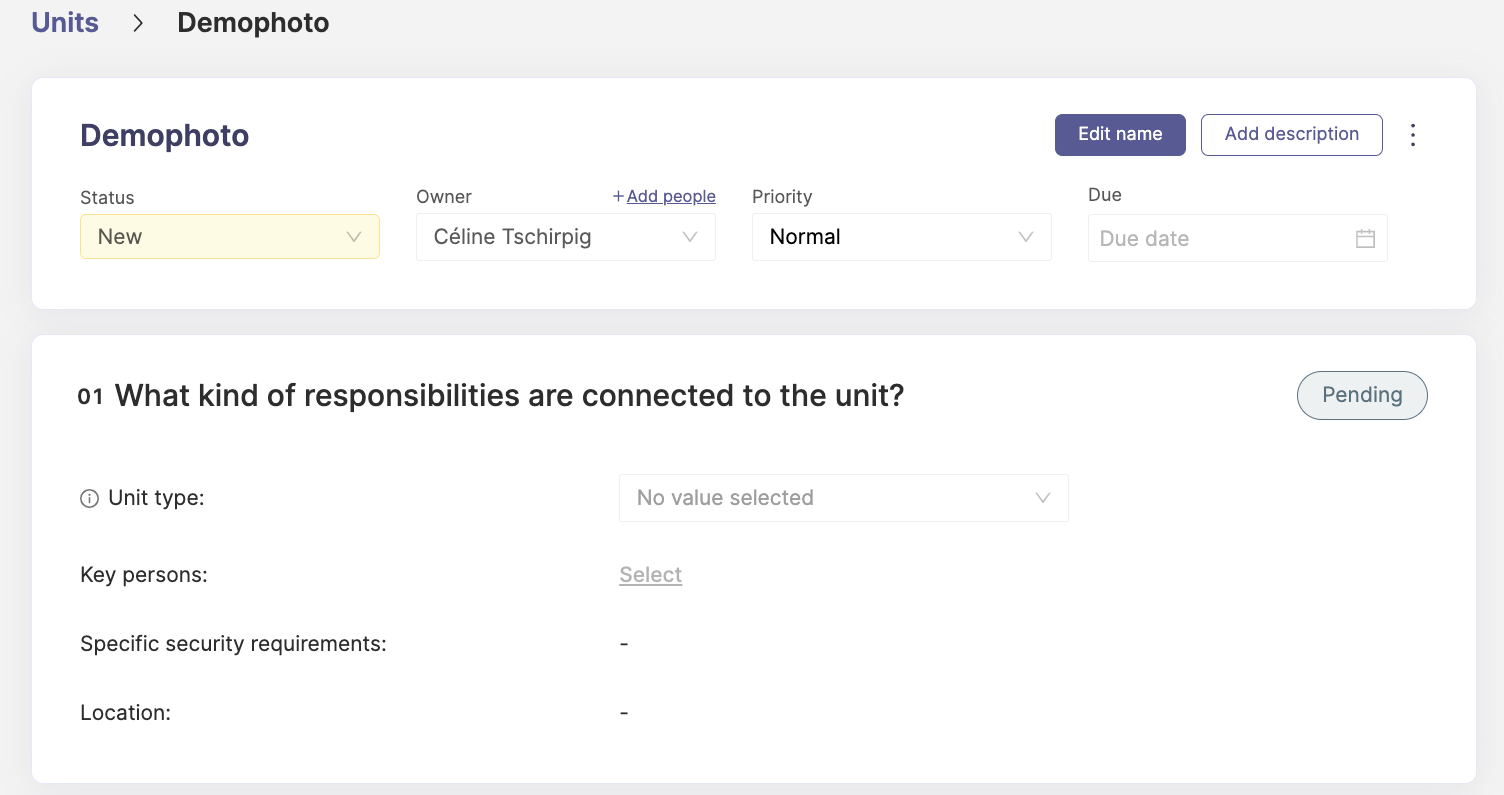
Vous pouvez ajouter le statut, un propriétaire (ou plusieurs participants, si nécessaire), une priorité et une date d'échéance, comme vous en avez l'habitude pour les tâches. Les boutons situés dans le coin supérieur droit vous permettent de modifier le nom de l'unité et d'ajouter une brève description, si nécessaire. Vous pouvez ensuite définir le type d'unité, les personnes clés, les exigences de sécurité spécifiques et l'emplacement de l'unité dans la fiche d'information de l'unité. Dans les exigences de sécurité, vous pouvez décrire les questions de sécurité de l'information qui relèvent de la responsabilité de l'unité ou les instructions auxquelles le personnel doit être particulièrement attentif. Vous pouvez également activer des lignes directrices spécifiques pour une unité donnée dans les paramètres des lignes directrices et, par exemple, mentionner dans cette description que l'unité doit suivre les lignes directrices qui lui sont propres.
Création d'une nouvelle unité
Si vous souhaitez créer une nouvelle unité, il vous suffit de cliquer sur le bouton "Créer une nouvelle unité" en haut de la page à côté du titre "unités".
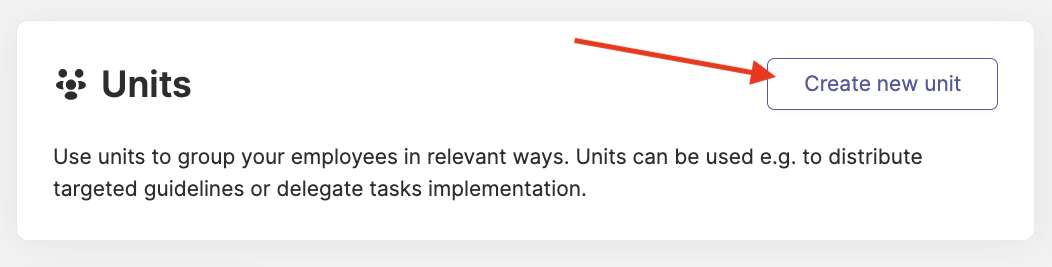
Un nouvel onglet s'ouvrira, dans lequel vous remplirez les informations relatives à l'unité. Vous pouvez également créer des sous-unités de cette manière. Remarque : il est également possible de créer des sous-unités en cliquant sur le "+" situé à côté d'une unité dans la liste, puis en sélectionnant "+ Ajouter une sous-unité".
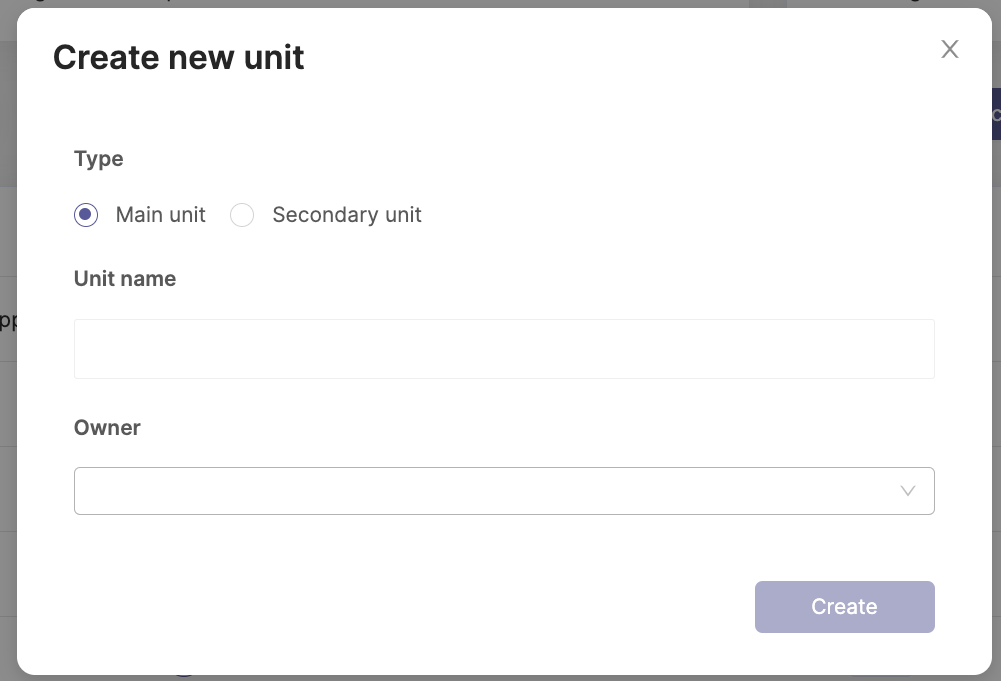
Sites
Vous pouvez trouver la vue d'ensemble de vos côtés sur la même page que les unités. Il vous suffit de cliquer sur "Sites" à côté de "Unités" en haut du tableau des unités/sites. Vous trouverez une liste des sites, comprenant des informations telles que le nom du site, l'adresse, le propriétaire, le pays et les unités connectées au site.
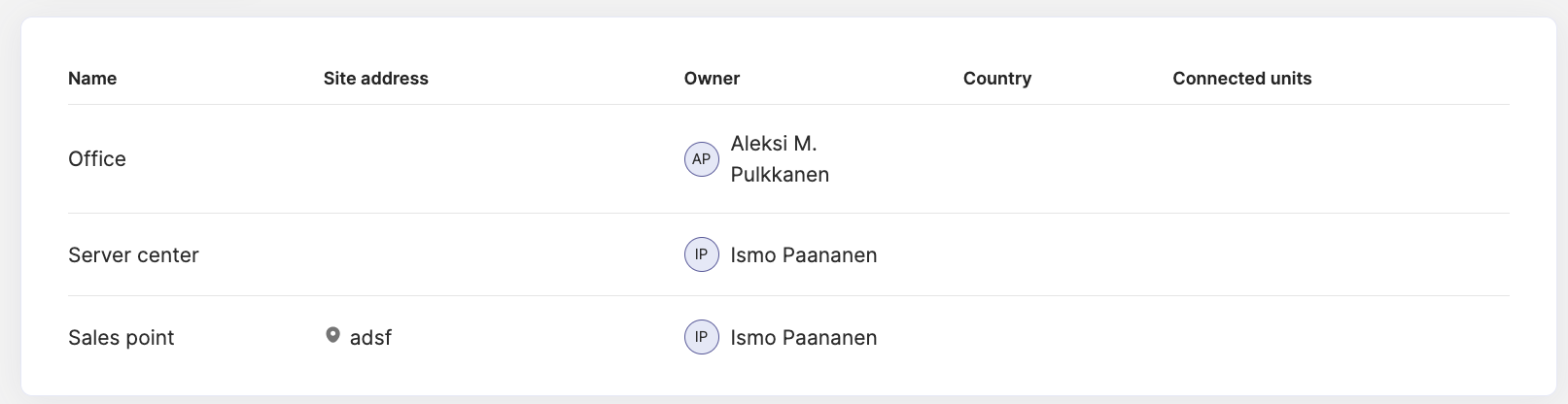
Informations sur le site
Each site has an own information card. If you click on the site in the list of sites, the information card will open. The card includes the usual information such as the status, owner(s), priority level and a due date and once again, you can edit the name or add a description, if needed. Then, you can fill in further information about the site, such as the purpose, address, country, connected units, data assets of your organizations ISMS, which are connected to that specific site and other contact information of the site.

Création d'un nouveau site
Si vous souhaitez créer un nouveau site, il vous suffit de cliquer sur le bouton "Créer un nouveau site" en haut de la page, à côté du titre "site".

Un nouvel onglet s'ouvrira, dans lequel vous remplirez alors les informations du site et qui se présentera comme suit :
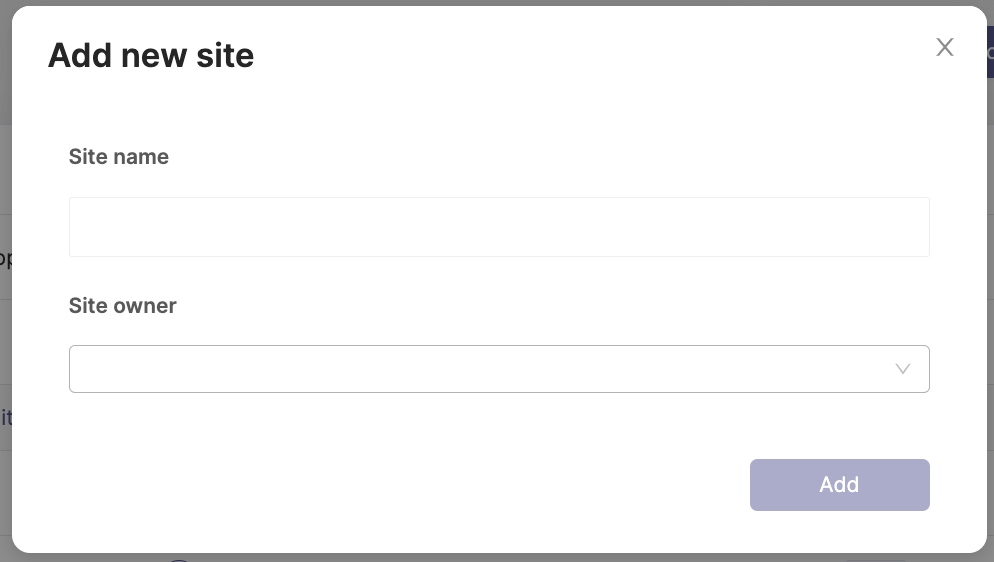
Avantages et cas d'utilisation
Il existe différentes situations dans lesquelles les unités mentionnées ci-dessus, par exemple, peuvent être particulièrement utiles. Vous pouvez par exemple
- déléguer des tâches et ajouter des unités sélectionnées comme participants
- lignes directrices pour des unités spécifiques
Déléguer des tâches
Dans les paragraphes suivants, nous vous montrerons comment procéder. Si vous souhaitez par exemple ajouter une unité en tant que participant à une tâche spécifique, comme l'unité RH dans la tâche de tenue d'un journal des formations à la cybersécurité, vous devez tout d'abord ouvrir la tâche correcte. Dans ce cas, la tâche s'appelle "Tenir un journal des formations en cybersécurité". Assurez-vous de remplir toutes les informations pertinentes pour la tâche dans la fiche de tâche. Il s'agit d'informations telles que le propriétaire, la description du processus, etc. Afin de connecter l'unité sélectionnée à la tâche, sélectionnez l'option d'assurance supplémentaire en bas de la carte de tâche. Sélectionnez ensuite l'option "Ajouter des participants" dans le nouvel onglet. Remplissez l'unité et les informations relatives à leur participation dans la section 4. de la fiche de tâche et cliquez sur "enregistrer".
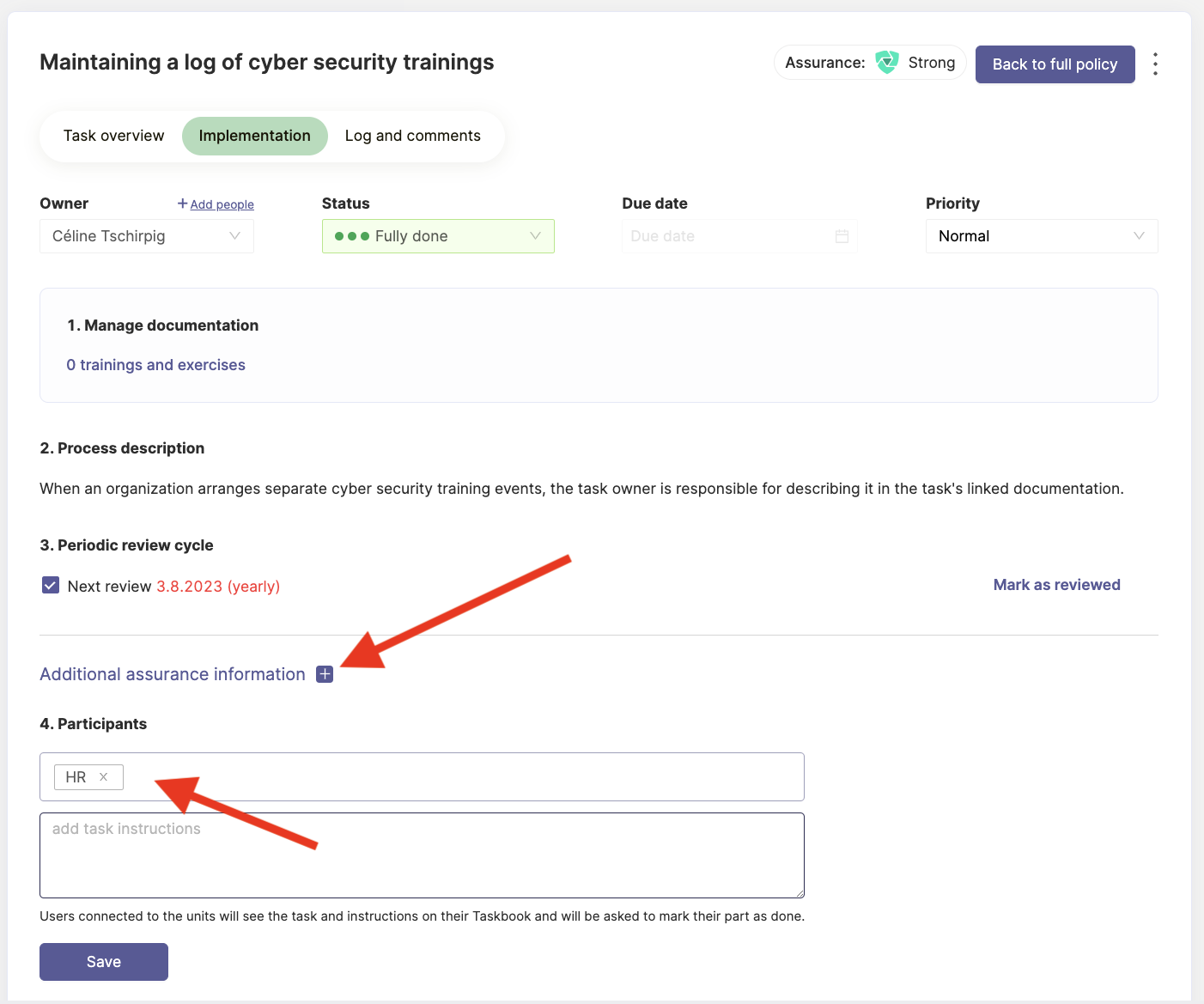
Lignes directrices ciblées
Si vous souhaitez cibler une ligne directrice pour une unité spécifique, assurez-vous d'avoir préalablement créé l'unité dans la liste des unités. Vous pouvez ensuite naviguer jusqu'à la ligne directrice de votre choix, l'activer et modifier son statut dans le menu déroulant, qui affiche "En préparation". Sélectionnez "Afficher pour les unités sélectionnées" dans le menu déroulant.
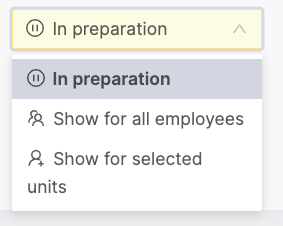
In case you did not yet create the specific unit, which you would like to connect to that guideline, you can take the direct link from the guideline card underneath the saving button to get tot he unit creation page. If you have the unit set up, all you need to do is to click in the "select needed units" box and select the unit(s) of your choice from the drop down, which will appear then and click the save button once you have added all of the units.

Questions et commentaires
Vous avez d'autres questions, vous avez besoin d'un autre article d'aide ou vous souhaitez nous faire part de vos commentaires ? Contactez notre équipe à l'adresse team@cyberday.ai ou en utilisant la boîte de dialogue située dans le coin inférieur droit.











